- Forfatter Abigail Brown [email protected].
- Public 2023-12-17 06:57.
- Sist endret 2025-01-24 12:19.
What to Know
- I Chrome, gå til Chrome Menu > Settings > Advanced. Under System, aktiver Bruk maskinvareakselerasjon når tilgjengelig.
- For å fremtvinge akselerasjon, skriv inn chrome://flags i søkefeltet. Under Overstyr programvaregjengivelsesliste, sett til Enabled, og velg deretter Relaunch.
- Du kan sjekke om maskinvareakselerasjon er slått på i Chrome ved å skrive chrome://gpu i adressefeltet øverst i nettleseren.
Denne artikkelen forklarer hvordan du slår maskinvareakselerasjon på og av i Chrome, pluss hvordan du sjekker om den er slått på, hvordan du tvinger akselerasjonen om nødvendig, og hvordan du finner ut om maskinvareakselerasjon hjelper deg eller ikke.
Slik slår du på maskinvareakselerasjon i Chrome
Du kan slå på maskinvareakselerasjon gjennom Chromes innstillinger:
-
Skriv inn chrome://settings i adressefeltet øverst i Chrome. Eller bruk menyknappen øverst til høyre i nettleseren for å velge Settings.

Image -
Rull helt til bunnen av den siden og velg koblingen Advanced.

Image -
Rull helt til bunnen av denne siden med innstillinger for å finne flere alternativer.

Image Under overskriften System, finn og aktiver Bruk maskinvareakselerasjon når tilgjengelig- alternativet.
- Hvis du blir bedt om å starte Chrome på nytt, avslutter du alle åpne faner og åpner Chrome igjen.
-
Når Chrome starter, åpne chrome://gpu igjen og kontroller at ordene Hardware accelerated vises ved siden av de fleste elementene i Graphics Feature Status overskriften
Hvis du ser at alternativet «Bruk maskinvareakselerasjon når tilgjengelig» allerede er aktivert, men GPU-innstillingene viser at akselerasjon ikke er tilgjengelig, følger du neste trinn.
Hvordan tvinge frem maskinvareakselerasjon i Chrome
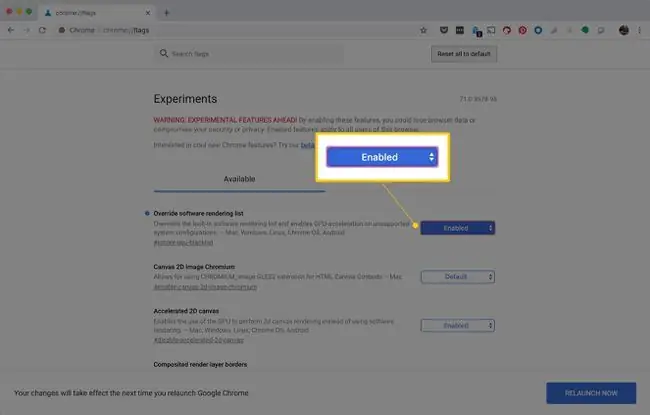
Det siste du kan prøve å aktivere akselerasjon når Chrome ikke ser ut til å ville det, er å overstyre ett av de mange systemflaggene:
- Skriv inn chrome://flags i adressefeltet.
- Finn delen på siden som heter Overstyr programvaregjengivelseslisten.
- Endre Disabled- alternativet til Enabled.
- Velg den blå Relanser nå-knappen når den vises nederst i Chrome etter at du har aktivert maskinvareakselerasjon.
- Gå tilbake til chrome://gpu-siden og sjekk om akselerasjon er aktivert.
På dette tidspunktet skal Hardware accelerated vises ved siden av de fleste varene.
Hvis de fortsatt vises som deaktivert, kan det signalisere et problem med grafikkortet ditt eller driverne for grafikkortet. Oppdater driverne på datamaskinen din for å løse disse problemene.
bunnlinjen
Å slå av maskinvareakselerasjon i Chrome er like enkelt som å gjenta trinnene ovenfor for å slå den på, men å fjerne alternativet i stedet for å aktivere det.
Er maskinvareakselerasjon allerede slått på i Chrome?
Den beste måten å sjekke om maskinvareakselerasjon er slått på i Chrome, er å skrive chrome://gpu i adressefeltet øverst i nettleseren.
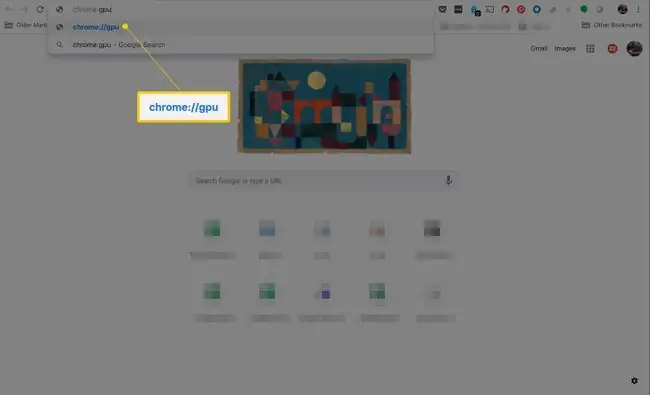
En hel rekke resultater vil bli returnert, men delen du er interessert i er delen med tittelen "Graphics Feature Status."
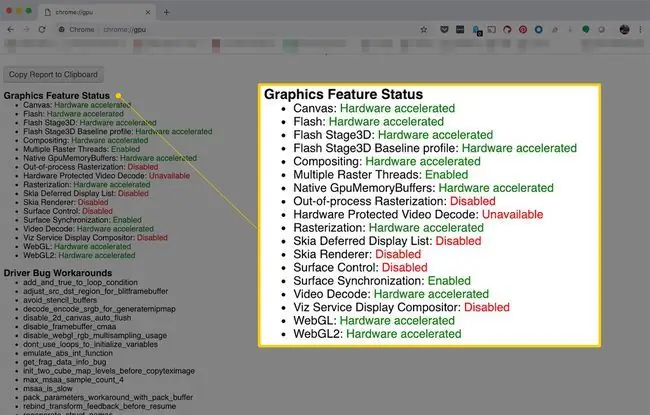
Det viktige å se etter er til høyre for hver av disse elementene. Du bør se Hardware accelerated hvis maskinvareakselerasjon er aktivert.
Noen kan lese bare programvare. Maskinvareakselerasjon deaktivert, men det er greit.
De fleste av disse oppføringene som Canvas, Flash, Compositing, Multiple Raster Threads, Video Decode og WebGL-bør imidlertid være slått på.
Hvis alle eller de fleste av verdiene dine er satt til deaktivert, bør du lese videre for å finne ut hvordan du slår på maskinvareakselerasjon.
Hvordan vite om maskinvareakselerasjon hjelper
Besøk siden Demoer av Open Web Technologies for å teste om maskinvareakselerasjon fungerer bedre på eller av. Siden er levert av Mozilla-utviklere, folkene bak Firefox-nettleseren, men testene fungerer like bra i Chrome. Siden inneholder en rekke lenker som viser hvor godt nettleseren din fungerer.
For eksempel er en veldig enkel demo levert av denne animerte klatten, men det er flere eksempler, inkludert disse drabare videoene og denne 3D Rubik's Cube.
Hvis du har et anstendig grafikkort, kan du prøve å finne nettsteder med avanserte Flash-animasjoner og spill for å se om det er stamming.
Prøv også å se HD-videoer på YouTube og sørg for at videoen er krystallklar. Maskinvareakselerasjon kan ikke hjelpe med buffering. Du kan imidlertid oppleve at andre funksjoner i Chrome gir langt bedre resultater enn før.
FAQ
Hvordan tømmer du bufferen i Chrome?
For å tømme nettleserens buffer, trykk på tre prikker-menyen. Velg Settings > Personvern og sikkerhet > Tøm nettleserdata. Velg en Tidsperiode og velg hvilke data du vil slette, og trykk deretter Slett data.
Hvordan gjør du Chrome til standardnettleser?
For å gjøre Chrome til standardnettleser, åpne Chrome først. Velg Meny > Settings > Default Browser > Gjør Google Chrome til standardnettleser.
Hvordan oppdaterer du Chrome?
For å oppdatere Chrome manuelt på en datamaskin, åpne nettleseren og velg Mer > Hjelp > Om Google Chrome > Relaunch.






